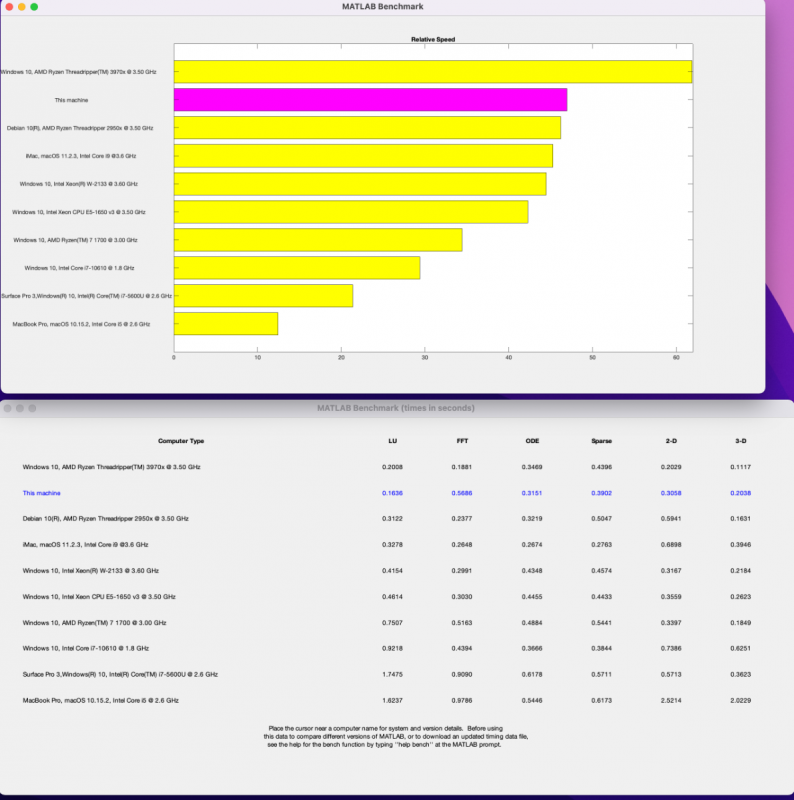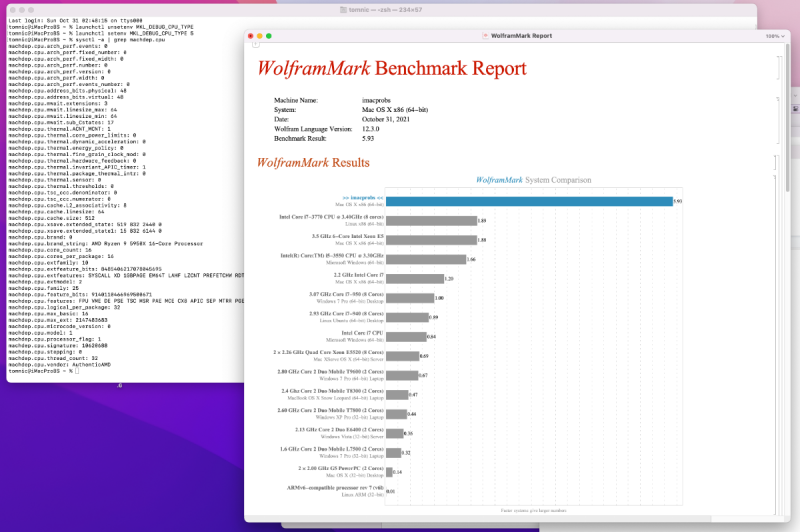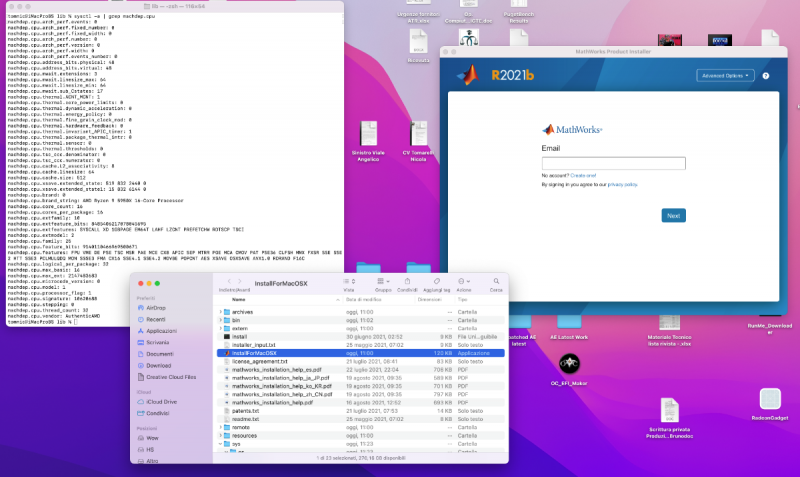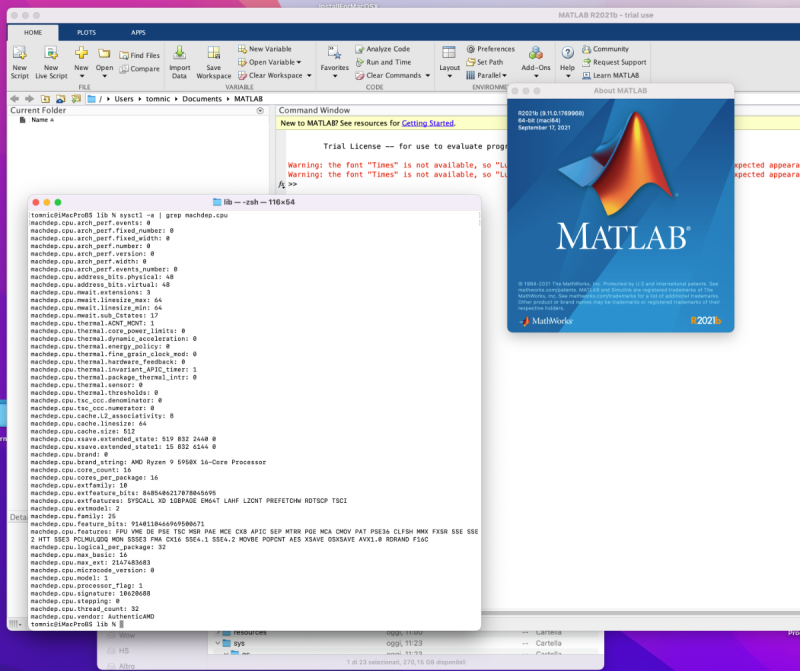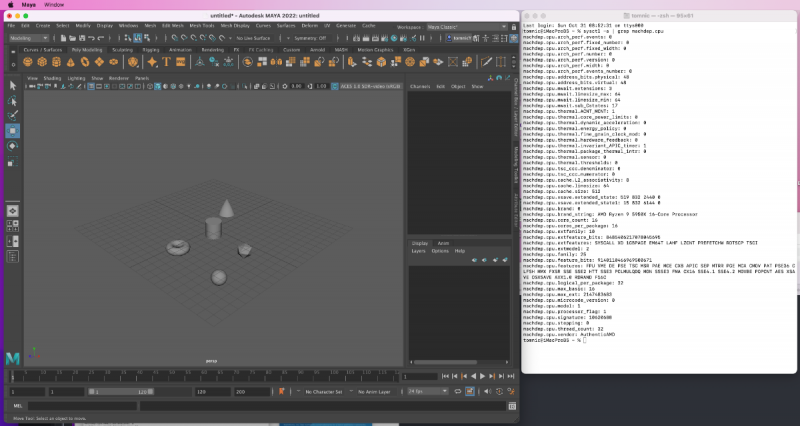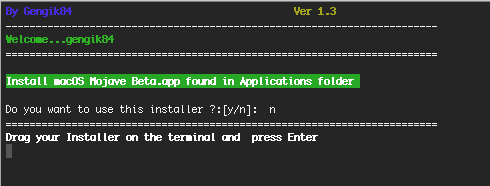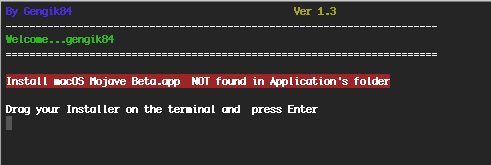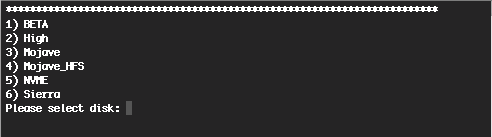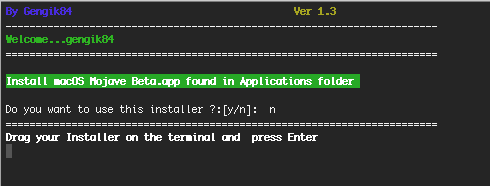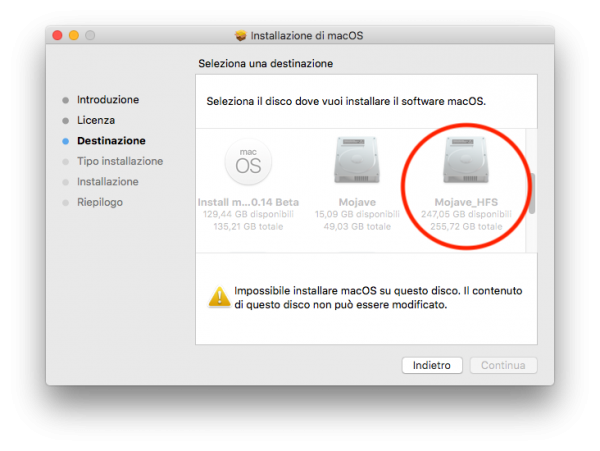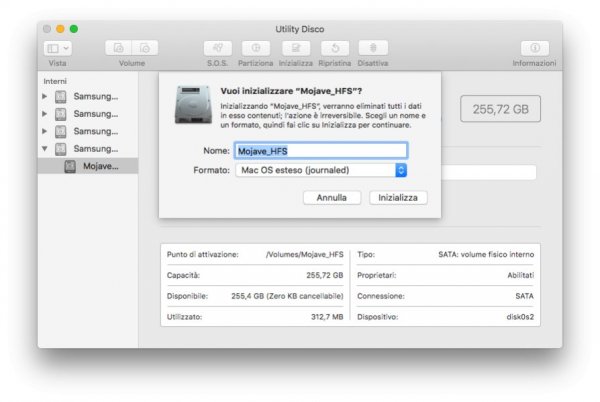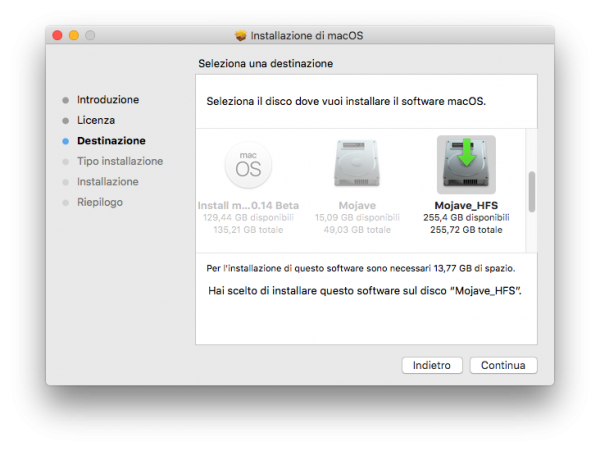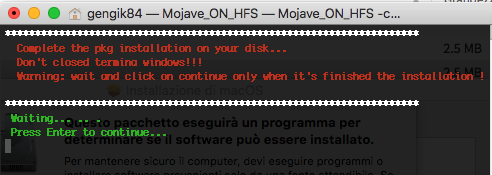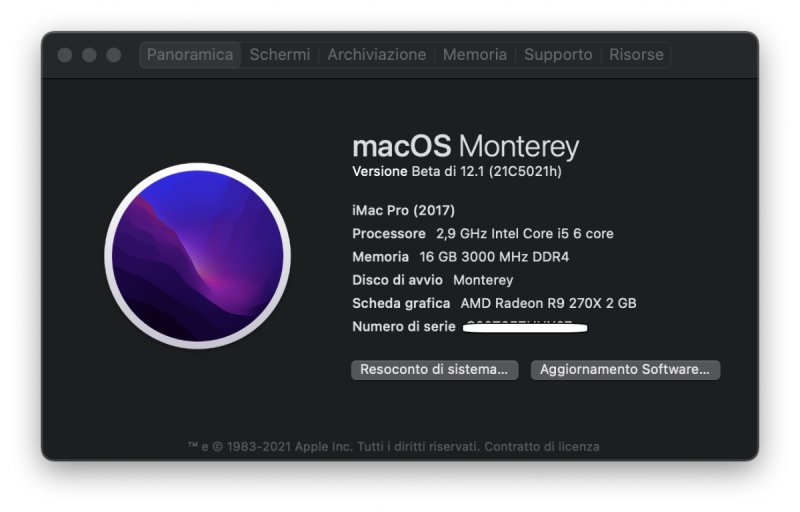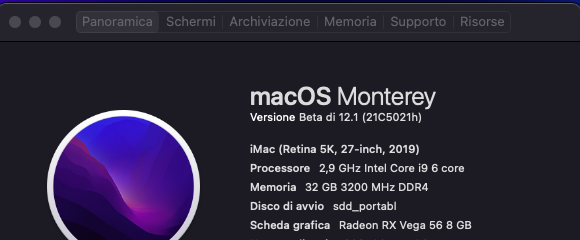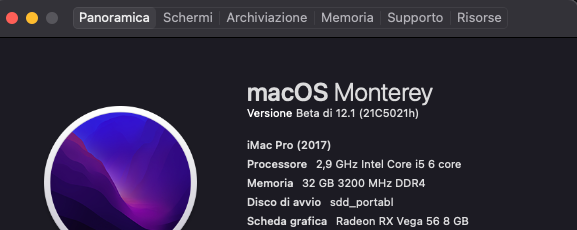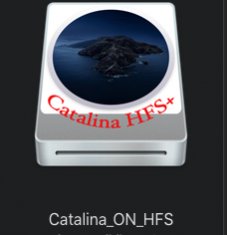Leaderboard
Popular Content
Showing content with the highest reputation on 10/31/2021 in all areas
-
Questa guida mostra come istallare in Dual boot Windows (io ho usato win11) Su un bios di vecchia generazione, quindi non Uefi senza ausilio del boot Manager di windows, ma solo tramite OpenCore, quindi avviarlo solo da OC la versione che sto usando è la 070 di OC Io ho gia istallato su BigSur con OpenCore su bios Legacy, qui video come procedere, se ancora non lo avete Procediamo, innanzitutto andare su disco utility e inizializzare il disco dove istallare windows in guid cosi se volete nominatelo Ora ci servirà una macchina windows per preparare la USB di windows e una iso di windows ufficiale scaricata da microsoft scarichiamo refus, io ho usato una vecchia versione e andata benissimo e impostiamo cosi la preparazione Una volta preparata la Usb, mettiamola sul nostro Hackintosh e avviamo il disco di OSX dove c'è OpenCore come Bootloader IMPORTANTE-- ogni avvio e riavvio va fatto da OpenCore e anche quello della usb d'istallazione di Windows Quindi avviamo la USB dall'icona, (lo so lo so la mia GUI è pi' bella😍) Partita----- - cliccate su avanti, alla prossima schermata. dove c'è istalla clicchiamo Maius+f10, si apre il terminale e scrivete regedit, dovremo Bypassare le restrizioni di win 11 del TPM e il Secure Boot, che noi non abbiamo si apre la finestra e seguite il percorso come da foto nuova chiave e cliccate metterà una nuova chiave, nominatela LabConfig una volta nominata, destro su la chiave Nuovo valoreDWORD 32bit appare una finestra e nominate il valore BypassTPMCheck e impostatelo cosi e fate ok ora ricliccate col destro su LabConfig Nuovo valoreDWORD questa volta lo nominate BypassSecureBootCheck e invio e impostate il valore come da foto Una volta fatto, chiudete e con Exit chiudete il terminale ci ritroviamo nella pagina dove c'è istalla proseguiamo con l'istallazione, mettiamo il key e accettiamo il contratto scegliamo istallazione personalizzata, eliminiamo le due partizioni sia EFI che l'altra Attenti a non eliminare le partizioni di OSX Unita 1 partizione 1 e 2 per me sono OSX, quindi attenzione, non è detto sia cosi per voi Creerete un unica non allocata, quindi formattatela e fate avanti Avrete un paio di riavvi ma ricordatevi di avviare sempre da Opencore la vostra piattaforma non avvierà il disco senza di esso Godetevi il vostro Dual boot3 points
-
2 points
-
Grazie al lavoro di ricerca minuziosa effettuato da @tomnice' possibile oggi lanciare e far lavorare, senza evidenti mancanze operative, alcune applicazioni che in passato erano impossibili da eseguire! In particolare modo, alle classiche applicazioni Adobe come Photoshop, Premiere Pro, After Effects che venivano patchate sommariamente, spesso a scapito di alcune funzionalità , come ad esempio le varie opzioni di camera tracking, stabilizzazioni (AE) , morph cut o rolling shutter (Premiere Pro) , solo per ricordare alcune importanti funzionalità , senza trascurare object selection tool o liquify (PS) Dopo questa doverosa premessa, oggi, applicando il metodo perfezionato da @tomnic, e' possible far funzionare due eccellenze per il mondo matematico/scientifico (noi utilizziamo delle trial scaricabili dai vari siti): Mathematica MathLabs A breve gli ultimi sviluppi! Stay tuned on macos86.it Personalmente ho solo aiutato @tomnicnel testing su altra macchina e sono strafelice della sua fiducia che mi consente di provare in anteprima le sue modifiche Ho messo on line ora questo thread in quanto e' già successo in passato che alcuni hanno preso le sue intuizioni, mettendole in forma diversa e senza i dovuti credits 😉 Anche Autodesk Maya 2022 funziona correttamente:2 points
-
Salve a tutti... Ho scritto uno script che permette di fare un installazione diretta da un disco su un disco o partizione Punto 1 Apritelo e seguite i passaggi che verrano richiesti Per facilitare l'uso lo script si basa sull'installer di Mojave nella cartella applicazioni e permette di usarlo Nonostante questo se nel caso uno ne volesse usare un altro, che può avere per esempio su un altro disco, verrà chiesto conferma se usare quello in Applicazioni in caso negativo, risposta con n, chiederà di trasportarlo sul terminale in caso di risposta positivo Y.. lo script usere l'installer in Applicazioni * Ulteriore controllo, se non troverà in partenza l'installer in questa directory, chiederà subito di trasportarlo sul terminale Punto 2 pkg.. A un certo punto si aprirà un pkg e da questo dovresti selezionare il vostro disco di destinazione IMPORTANTE: non chiudere il terminale! Qualora il vostro disco non sia selezionatile durante l'installazione del pkg.. immagine di esempio Dovete aprire utility disco, ma senza chiudere il pkg, e formattarlo in mac esteso journaled successivamente sarà disponibile per essere selezionato OPZIONE 2: qualora non si volesse formattare il disco basterà selezionarlo da utility disco, disattivarlo e poi attivarlo nuovamente e a quel. punto sarà disponibile nel pkg Procediamo con l'installazione che richiederà diversi minuti Appena avrà terminato chiudiamo questo installer e torniamo sul nostro terminale che avevamo precedentemente lasciato aperto Punto 3 Si presenterà così Clicchiamo invio Adesso visualizzeremo i dischi disponibili e dovremo selezionare ovviamente lo stesso usato/selezionato nel pkg Scrivendo "il numero" corrispondente al disco e premendo successivamente invio Finito tutto riavviamo... nella gui di clover troveremo "boot nome_del _vostro_disco" eseguiamo il boot da questo Nota: il primo avvio mostrerà errori ai kext... tutto normale...verranno fissati i permessi e aggiornato la cache Si riavvierà automaticamente Successivo riavvio, stesso procedimento... A questo punto, se tutto è andato bene, arriverete al desktop con la classica schermata di configurazione.. Lo trovate in Download/Applicazioni/Script/Installazione diretta/Mojave HFS Ringraziamenti: @foxlet di macrumors per le sue info Nota: Qualora fosse usato per aggiornare un disco dove osx è già presente alla fine risponder con y sul terminale All riavvio verrà chiesta la configurazione dell'account come accade per un installazione pulita Grazie a @Matteo88 per aver provato e fatto presente la procedura Tutto questo è stato integrato e risolto nella versione 1.5 emoticon_festa ChangeLog Versione 1.5 post di riferimento https://www.macos86.it/showthread.php?3818-HFS-su-Mojave&p=101917&viewfull=1#post101917 versione 1.4 fix vari Versione 1.3 disponibile in download post info https://www.macos86.it/showthread.php?3818-HFS-su-Mojave&p=96129&viewfull=1#post961291 point
-
1 point
-
Ho cambiato l'ordine e adesso sembra ok. Se alla type-c collego un monitor hdmi funziona subito, mentre se uso un adattatore displayport a volte va e a volte sono costretto a mettere prima in stop in pc, ma a questo punto credo sia meramente un problema di adattatori. Grazie mille per la disponibilità e per il supporto.1 point
-
1 point
-
1 point
-
1 point
-
L hardware in questione e' l I9 9900KS che hai in firma ? Prova a mettere igfxonln=1 in boot-args1 point
-
finalmente funziona! grazie mille davvero.. ora posso disturbarti per lo stop?1 point
-
Dovrebbe essere cosi (fs6) PciRoot(0x0)/Pci(0x1B,0x4)/Pci(0x0,0x0)/NVMe(0x1,18-4D-B0-81-57-38-25-00)/HD(2,GPT,CF6FA151-20BA-42DB-9935-400DD117629B,0x109008,0x32008)/\EFI\BOOT\BOOTX64.EFI1 point
-
Salve a tutti.. come gli anni passati ...per chi volesse può installare diretto e avere HFS al posto di apfs Lo script si chiama Catalina_ON_HFS+ Questo script è diciamo simile come istruzioni da seguire, quindi vi rimando anche a questo topic Mojave_ON_HFS Quando avrà terminato dovrete eseguire il primo boot in single user mode e digitare alcuni comandi Il tutto verrà spiegato e salvato su un txt nel vostro desktop al termine dello script. #### After 10.15 direct installation #### 1] first boot in single user mode (-s) 2] Run this command: √] mount -uw / √] update_dyld_shared_cache -force √] kextcache -system-prelinked-kernel √] reboot now ---------------------------------------------------------- After reboot, boot normally into Catalina Enjoy your disk with HFS+ !!! ---------------------------------------------------------- Credits to 'HFS Friends': Special Thanks to @foxlet, @dosdude1, @crazybirdy and @toru173 for some infos Lo trovate in https://www.macos86.it/vbdownloads.php?do=download&downloadid=27 Buon hack a tutti!1 point